当前位置: 首页 > win11系统
-

win11系统提示"你的PIN不可用"_win11PIN码失效的恢复教程
Win11PIN码失效的解决方法包括:1.重启电脑;2.删除Ngc文件夹并获取管理员权限;3.切换本地账户再改回Microsoft账户;4.检查账户同步设置;5.更新或回滚显卡驱动;6.使用系统还原。PIN码失效通常由系统更新、账户同步问题或Ngc文件夹损坏导致,删除Ngc文件夹不会影响账户安全但需备份数据,若上述方法无效,可考虑重置系统并提前备份数据。
故障排查 12362025-06-13 13:09:01
-

win11系统怎么打开系统设置
win11系统已经推出一段时间了,用过win10的用户应该清楚,这次win11在界面设计上有了较大的调整。那么在win11系统中如何打开系统设置呢?下面跟着小编一起来了解一下。win11系统怎么打开系统设置点击开始菜单启动win11系统的电脑,在桌面点击开始菜单按钮。寻找设置图标点击开始菜单后,在弹出的界面中找到设置图标并点击。进入设置界面点击设置图标后即可进入系统设置界面,可以进行如更改桌面背景等操作。总结
手机软件 7972025-06-13 12:56:14
-

Win11系统游戏全屏闪烁 Win11全屏应用显示异常的解决技巧
游戏全屏闪烁或Win11全屏应用显示异常通常由驱动、兼容性或显示设置问题引起,可按以下步骤排查:1.更新或回滚显卡驱动;2.设置游戏兼容模式并禁用全屏优化;3.检查分辨率、刷新率与关闭HDR;4.更新DirectX及调整游戏内全屏模式;5.系统更新或重置。此外,硬件如显卡状态、连接线也可能影响显示效果。判断是否为游戏本身问题可通过运行其他游戏测试或在不同设备验证。
Windows系列 11352025-06-13 12:36:01
-

win11任务栏的颜色怎么更改
很多用户在使用win11系统时,对任务栏的颜色不太满意,觉得单调的配色不够美观,因此想要调整任务栏的颜色。接下来就让我们一起学习如何修改win11任务栏的颜色吧。要更改win11任务栏的颜色,首先需要右键点击桌面,然后选择个性化选项。进入个性化设置后,点击左侧菜单中的颜色选项。接着点击颜色设置页面下方的自定义按钮。在弹出的界面里,可以在“选择你的默认Windows模式”部分调整任务栏的颜色。以上就是修改win11任务栏颜色的具体步骤了。
手机软件 10142025-06-12 15:16:25
-

win11怎么把任务栏隐藏
win10系统大家都非常熟悉,很多人都在使用它,而win11系统也已经推出了一段时间。有些用户在使用win11时可能觉得任务栏比较碍眼,想将其隐藏起来。接下来就让我们一起学习如何操作吧。如何在win11中隐藏任务栏?首先,我们需要进入个性化设置。win11隐藏任务栏的操作步骤在桌面空白处右键,然后选择“个性化”选项。进入任务栏设置在打开的个性化窗口右侧,找到并点击“任务栏”选项。启用自动隐藏在任务栏设置页面,找到“自动隐藏任务栏”选项并勾选,这样就能成功隐藏任务栏了。总结
手机软件 8062025-06-11 14:16:33
-

win11怎么关闭触控板
Windows11即将推出,许多用户已经开始体验这个新系统。在使用过程中,很多人希望能够禁用触控板,但不知道具体操作方法。接下来,让我们一起来看看如何在Win11中关闭触控板。首先,点击Win11系统任务栏中的设置图标,然后选择“蓝牙和其他设备”选项。进入“蓝牙和其他设备”后,找到并点击“触摸板”选项。在“触摸板”设置中,点击“更多触摸板设置”。最后,在“更多触摸板设置”中,选择“插入设备时禁用触摸板”选项,并点击“确定”。通过以上步骤,您就可以成功在Win11中禁用触控板了。
手机软件 8432025-06-11 13:14:25
-
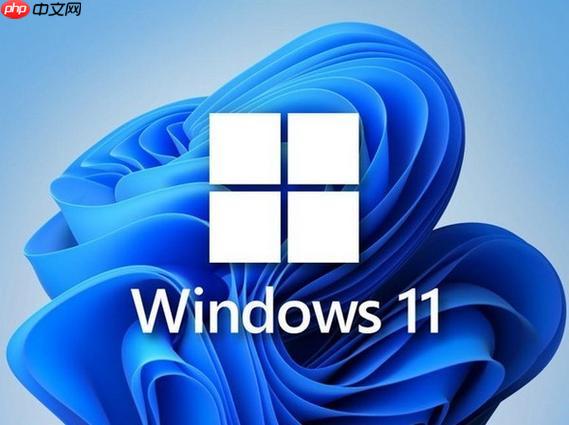
win11游戏帧数过低怎么办 win11游戏帧数过低提升技巧
Win11游戏帧数过低可通过优化设置、更新驱动、检查硬件等方法解决。1.首先确保Win11系统为最新版本,以获取微软对游戏性能的优化;2.更新显卡驱动至最新版,提升兼容性与性能;3.调整游戏内画质设置,降低特效以减轻硬件负担;4.关闭后台无关程序释放系统资源;5.检查硬件温度,改善散热防止降频;6.必要时升级显卡、CPU或内存,并确认电源功率支持;7.使用监控工具定位性能瓶颈,针对性优化。
Windows系列 7412025-06-11 11:48:01
-

win11系统语言无法更改怎么办 win11系统语言更改失败解决
Windows11系统语言无法更改,多半是权限不足或语言包损坏所致。解决方法包括:1.检查账户是否拥有管理员权限;2.进入“设置”确认语言包是否完整安装,否则卸载重装;3.使用lpksetup命令强制安装或卸载语言包;4.通过注册表编辑器添加所需语言项并重启电脑;5.运行sfc/scannow命令修复系统文件;6.手动下载最新语言包进行安装。若存在旧语言包残留,可依次通过控制面板、DISM命令、注册表清理、删除临时文件等方式彻底卸载。为防止问题再次发生,应保持系统更新、使用官方语言包、避免频繁切
Windows系列 8692025-06-10 22:51:01
-

win11系统运行缓慢怎么办 win11系统运行缓慢优化方案
Win11系统运行缓慢的解决方法包括:1.升级硬件,如更换SSD和增加内存;2.清理启动项以加快开机速度;3.关闭视觉效果以节省资源;4.清理磁盘空间并卸载不常用软件;5.更新驱动程序;6.禁用后台应用;7.检查病毒;8.优化电源计划为高性能;9.定期重启;10.重置或重装系统作为最后手段;此外针对开机慢可禁用快速启动、检查BIOS设置、确保固态硬盘优化;游戏卡顿时应更新显卡驱动、调整游戏设置、关闭后台应用、检查散热并谨慎超频;若系统更新后变慢则可回滚更新、等待修复补丁、检查驱动兼容性或重新安装
Windows系列 10862025-06-10 21:57:01
-

win11应用兼容性问题怎么办 win11应用兼容性问题解决技巧
解决Win11应用兼容性问题需采取多种方法:1.使用兼容模式运行程序,选择旧版本Windows系统;2.以管理员身份运行程序,提升权限;3.利用虚拟机创建旧系统环境;4.更新驱动程序确保硬件兼容;5.卸载后重新安装应用。若设置兼容模式无效,可检查模式版本、确认应用本身兼容性或排查系统问题,如运行SFC扫描或更新驱动。此外,判断应用是否兼容可通过查看官网、搜索网络或实际测试确定。
Windows系列 9512025-06-10 21:39:01
-

win11打印机无法正常工作怎么办 win11打印机无法使用解决方法
Win11打印机无法正常工作可通过以下步骤排查解决:1.检查物理连接和基本设置,确保电源开启、数据线插稳或无线连接正确;2.重启电脑和打印机以解决临时进程卡顿;3.更新或重新安装驱动程序,通过设备管理器更新或手动下载安装;4.检查并启动PrintSpooler服务;5.运行Windows内置的打印机疑难解答工具;6.确认打印机端口设置正确,如USB或网络端口;7.暂时禁用防火墙或安全软件排除干扰;8.保持系统更新至最新版本;若驱动安装失败,需确认兼容性、以管理员身份运行或尝试兼容模式;若打印机显
Windows系列 8152025-06-10 20:03:01
-

win11系统日志占空间大怎么办 win11系统日志清理优化指南
Win11系统日志清理和优化方法包括:1.手动清理日志:通过“事件查看器”依次清除“应用程序”、“安全”、“系统”等日志;2.调整日志大小:设置日志最大大小并选择“覆盖旧事件”;3.使用磁盘清理工具:清理内存转储文件和Windows错误报告;4.关闭不必要的日志记录:通过“本地组策略编辑器”取消审核登录事件;5.备份日志:将日志另存为evtx文件以防需要排查问题。此外,还可使用第三方工具分析日志、定期检查异常事件以提升系统稳定性。删除日志通常不影响运行,但可能影响故障排查,建议谨慎操作或提前备份
Windows系列 10252025-06-10 19:51:01
-

win11系统通知不显示怎么办 win11系统通知不显示解决指南
Win11通知不显示通常由系统设置、驱动问题或应用干扰引起。首先检查“设置”-“系统”-“通知和操作”中通知总开关是否开启,并确认“显示通知横幅”和“在操作中心显示通知”已启用,同时确保特定应用的通知未被关闭。其次,重启“Windows通知服务”,包括“WindowsPushNotificationsUserService”和“WindowsNotificationService”。第三,更新或回滚显卡驱动以排除图形驱动导致的问题。第四,卸载或禁用可能阻止通知的第三方安全或优化软件。通知中心空白
Windows系列 6352025-06-10 17:57:01
-

win11系统备份失败怎么办 win11系统备份失败排查步骤
Win11系统备份失败常见原因及解决方法如下:1.检查备份目标盘是否正常,尝试更换或格式化;2.确认卷影复制服务(VSS)已启动并可尝试重启;3.运行SFC扫描修复系统文件;4.确保系统盘有足够的可用空间;5.卸载可能冲突的第三方软件;6.安装最新的Windows更新;7.通过事件查看器查找错误信息;8.检查并重新配置备份设置;9.重置备份服务;10.最后可尝试创建系统映像进行备份。备份对数据安全至关重要,建议定期执行并选择可靠存储介质,以避免因系统故障导致的数据丢失。
Windows系列 6682025-06-10 17:21:01
-
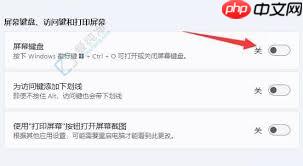
win11系统如何开启屏下键盘
方法一:通过设置菜单开启1.点击任务栏上的开始菜单图标,选择“设置”选项。2.在设置窗口中,找到并点击“辅助功能”。3.在辅助功能页面,选择“键盘”选项。4.在键盘设置中,找到“使用屏幕键盘”,将其开关打开。此时,屏下键盘就会出现在屏幕上,你可以根据需要进行操作和设置。例如,你可以调整键盘的大小、布局等,以适应不同的使用场景。方法二:使用快捷指令1.按下“windows”键+“r”键,打开运行窗口。2.在运行窗口中输入“osk”,然后按下回车键。这将直接打开屏下键盘。3.同样,你
手机软件 5692025-06-10 08:46:25
-
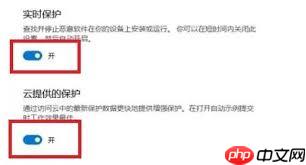
win11如何取消自动删除恶意文件-win11关闭自动删除恶意文件的教程
在使用win11系统时,如果自动删除恶意文件的功能给您带来了不便,您可以通过以下步骤来关闭此功能。下面为您提供win11禁用自动删除恶意文件的详细指南。第一步:启动“windows安全中心”在任务栏的搜索框内键入“windows安全中心”,然后从搜索结果中选择并启动该程序。第二步:进入“病毒与威胁防护”设置在“windows安全中心”的界面中,找到并点击“病毒与威胁防护”选项。第三步:选择“管理设置”在“病毒与威胁防护”页面,点击右侧的“管理设置”按钮。第四步:查找“实时监控”选项在“管理设置”
手机软件 4942025-06-10 08:46:21
社区问答
-

vue3+tp6怎么加入微信公众号啊
阅读:4997 · 6个月前
-

老师好,当客户登录并立即发送消息,这时候客服又并不在线,这时候发消息会因为touid没有赋值而报错,怎么处理?
阅读:6038 · 7个月前
-

RPC模式
阅读:5018 · 7个月前
-

insert时,如何避免重复注册?
阅读:5825 · 9个月前
-

vite 启动项目报错 不管用yarn 还是cnpm
阅读:6428 · 10个月前
最新文章
-
126免费邮箱登录 126邮箱免费版官网登录
阅读:831 · 12分钟前
-
阳光学车app账号退出操作
阅读:454 · 12分钟前
-
《steam》季节性徽章更换位置
阅读:672 · 13分钟前
-
《天气通》添加卡片方法
阅读:898 · 13分钟前
-
如何在mysql中实现复制节点负载均衡
阅读:359 · 13分钟前
-
Vue.js中API嵌套数据展示与v-for遍历技巧
阅读:435 · 13分钟前
-
电脑无法识别网络驱动器怎么办?分享5种排查映射网络位置失败的解决方法
阅读:504 · 13分钟前
-
电脑外设USB集线器的供电分配与数据带宽管理
阅读:161 · 13分钟前
-
《360手机浏览器》打开收藏网址方法
阅读:454 · 13分钟前
-
《zarchiver》解压文件方法
阅读:160 · 14分钟前



















